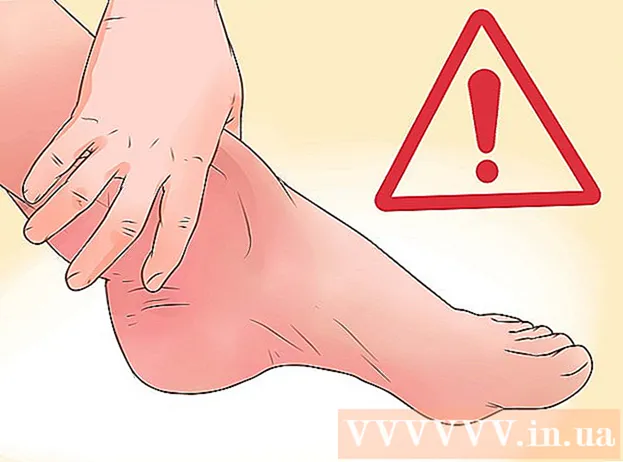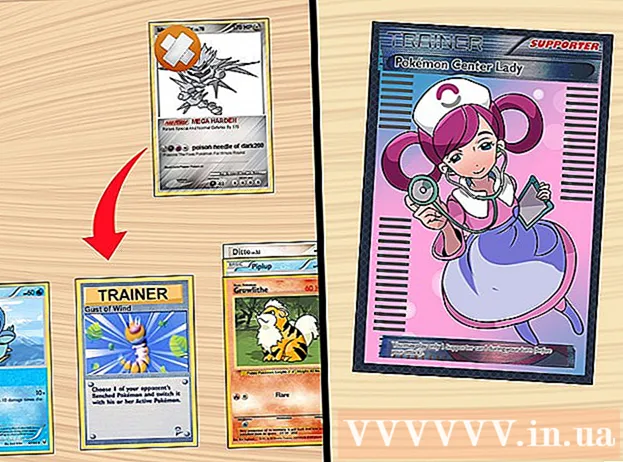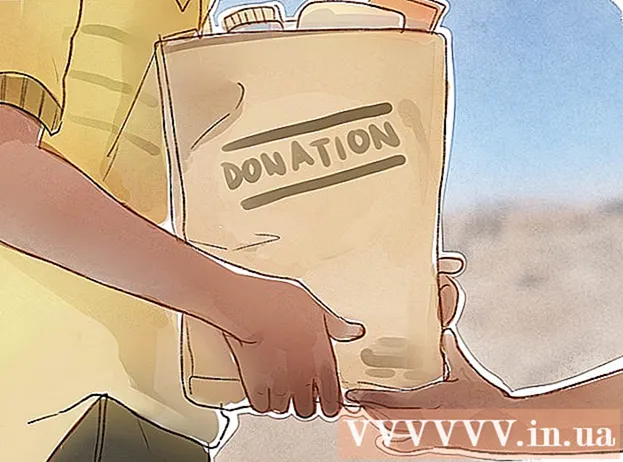Auteur:
Clyde Lopez
Denlaod Vun Der Kreatioun:
22 Juli 2021
Update Datum:
1 Juli 2024

Inhalt
E verstoppten iPod ass näischt anescht wéi en deier Pabeiergewiicht. Ier Dir et zréck an de Buttek hëlt, kënnt Dir probéieren et doheem ze restauréieren. D'Chance ass gutt datt e séieren Neistart genuch ass fir datt et erëm funktionnéiert. Soss musst Dir se an d'Fabréck Astellunge restauréieren. Liest weider fir ze léiere wéi béid ze maachen.
Schrëtt
Deel 1 vun 2: De Nano nei starten
 1 Den iPod Nano Gen 1-5 nei starten. Déi éischt fënnef Generatioune vum iPod Nano si rechteckeg, a si hunn all Radmenue. D'Gréisst variéiert no Generatioun.
1 Den iPod Nano Gen 1-5 nei starten. Déi éischt fënnef Generatioune vum iPod Nano si rechteckeg, a si hunn all Radmenue. D'Gréisst variéiert no Generatioun. - Klickt op de "Hold" Knäppche. Maacht un a schalt dann den Hold Schalter aus. Dëst muss nëmmen eemol gemaach ginn.
- Halt d'Knäppercher "Menu" an "Wielt" zur selwechter Zäit of. Halt d'Knäpper fir 6-8 Sekonnen. Wann de Reboot erfollegräich ass, gesitt Dir den Apple Logo.
- Dir musst dëse Prozess e puer Mol widderhuelen fir den Nano erfollegräich nei opzemaachen.
 2 Nei starten vun der 6. Generatioun iPod Nano. Déi sechst Generatioun iPod Nano huet eng quadratesch Form an en Écran deen iwwer déi ganz Front vum Apparat geet. An der sechster Generatioun gëtt et kee Radmenü.
2 Nei starten vun der 6. Generatioun iPod Nano. Déi sechst Generatioun iPod Nano huet eng quadratesch Form an en Écran deen iwwer déi ganz Front vum Apparat geet. An der sechster Generatioun gëtt et kee Radmenü. - Dréckt an hält d'Schlof- a Volumen Down Knäppercher.Halt d'Knäppercher op d'mannst 8 Sekonnen gedréckt. Halt weider bis Dir den Apple Logo um Écran gesitt.
- Dir musst dëse Prozess e puer Mol widderhuelen fir den Nano erfollegräich nei opzemaachen. Wann alles anescht klappt, liest weider.
- Connect Är iPod op Ärem Computer oder Plug an eng Muecht Outlet. Wann en einfachen Neistart net funktionnéiert, musst Dir den iPod an en Power Outlet pluggen oder mat Ärem Computer verbannen. Dréckt d'Schlëssel- a Volumen Down Knäpper nach eng Kéier.
- Loosst den iPod laden. Wann den Ecran schwaarz bleift nom Versuch nei nei ze starten, kann d'Batterie ofgebaut ginn. Dir musst den iPod fir op d'mannst 10 Minutten an en Power Outlet pluggen ier Dir et erëm nei start.
 3 Nei starten vun der 7. Generatioun iPod Nano. Déi siwente Generatioun Nano ass erëm rechteckeg, awer feelt e Rad. Amplaz huet den Nano en Home Knäppchen um Enn vum Apparat, deen ähnlech ass wéi deen op engem iPhone oder iPad.
3 Nei starten vun der 7. Generatioun iPod Nano. Déi siwente Generatioun Nano ass erëm rechteckeg, awer feelt e Rad. Amplaz huet den Nano en Home Knäppchen um Enn vum Apparat, deen ähnlech ass wéi deen op engem iPhone oder iPad. - Dréckt an hält d'Schlof- an Heemknäppchen. Halt d'Knäppercher bis den Écran schwaarz gëtt. Dëst kann e puer Sekonne daueren. Dir gesitt den Apple Logo an dann erschéngt den Heembildschierm.
Deel 2 vun 2: Den Nano nei opbauen
 1 Lancéiere iTunes. Wann de Nano nei starten de Frostprobleem net léist, musst Dir probéieren et ze reparéieren. Wann Dir Ären iPod restauréiert, läschen all d'Donnéeën a restauréieren se an d'Fabréck Astellunge. Den Erhuelungsprozess ass net reversibel, also probéiert et als éischt nei ze starten.
1 Lancéiere iTunes. Wann de Nano nei starten de Frostprobleem net léist, musst Dir probéieren et ze reparéieren. Wann Dir Ären iPod restauréiert, läschen all d'Donnéeën a restauréieren se an d'Fabréck Astellunge. Den Erhuelungsprozess ass net reversibel, also probéiert et als éischt nei ze starten. - Préift déi lescht Versioun vum iTunes andeems Dir op den iTunes Menü klickt an d'Optioun "Check for Updates" auswielen. Wann Dir iTunes net installéiert hutt, musst Dir et vun der Apple Websäit eroflueden an et op Ärem Computer installéieren ier Dir weidergitt.
- Fir den Nano ze restauréieren, braucht Dir eng aktiv Internetverbindung. Dëst ass noutwendeg fir déi lescht iPod Software vun Apple erofzelueden.
 2 Connect Ären iPod mat Ärem Computer. Maacht dëst mat engem USB oder FireWire Kabel. Den iPod sollt am lénksen Deel ënner der Rubrik Apparater erschéngen.
2 Connect Ären iPod mat Ärem Computer. Maacht dëst mat engem USB oder FireWire Kabel. Den iPod sollt am lénksen Deel ënner der Rubrik Apparater erschéngen. - Wann d'Sidebar net ugewise gëtt, klickt op View a wielt Show Sidebar.
- Klickt op den iPod fir den Main Tab op der Haaptfenster vum Apparat opzemaachen.
- Wann Ären Apparat net unerkannt gëtt an Dir en trauregt Gesiicht um Écran gesitt, probéiert Ären iPod am Diskmodus ze setzen ier Dir et restauréiert. Wann Dir den Diskmodus net kënnt eran, dann ass de Problem mam Apparat selwer.
 3 Klickt op de "Restauréieren" Knäppchen. Dëst wäert all d'Donnéeën, déi um iPod gelagert sinn, läschen an se an d'Fabréck Astellunge restauréieren. Akzeptéiert d'Warnungs Notifikatiounen an de Erhuelungsprozess fänkt un.
3 Klickt op de "Restauréieren" Knäppchen. Dëst wäert all d'Donnéeën, déi um iPod gelagert sinn, läschen an se an d'Fabréck Astellunge restauréieren. Akzeptéiert d'Warnungs Notifikatiounen an de Erhuelungsprozess fänkt un. - Mac Benotzer ginn no engem Administrator Passwuert gefrot.
- Wann Dir ee vun de Windows Betribssystemer hutt, kënnt Dir eng oder méi Erhuelungsoptiounen gesinn, déi iTunes froen automatesch déi lescht iPod Software erofzelueden.
 4 Waart bis déi éischt Stuf vum Erhuelungsprozess fäerdeg ass. Wärend dem Prozess weist iTunes eng Fortschrëtterbar. Wann déi éischt Stuf fäerdeg ass, weist iTunes eng vun de folgende Messagen mat Instruktiounen spezifesch fir den iPod Modell deen Dir probéiert ze restauréieren:
4 Waart bis déi éischt Stuf vum Erhuelungsprozess fäerdeg ass. Wärend dem Prozess weist iTunes eng Fortschrëtterbar. Wann déi éischt Stuf fäerdeg ass, weist iTunes eng vun de folgende Messagen mat Instruktiounen spezifesch fir den iPod Modell deen Dir probéiert ze restauréieren: - Trennt den iPod a plugg en an den Netzadapter (fir eeler Nano Modeller).
- Loosst den iPod mat Ärem Computer verbonne sinn fir d'Restauratioun ofzeschléissen (fir méi nei Nano Modeller).
 5 Start déi zweet Stuf vum Erhuelungsprozess. Wärend der zweeter Stuf vum Restauréierprozess weist den iPod eng Fortschrëtterbar um Écran. Et ass ganz WICHTEG datt den iPod wärend dëser Etapp mam Computer oder dem Stroumadapter verbonne bleift.
5 Start déi zweet Stuf vum Erhuelungsprozess. Wärend der zweeter Stuf vum Restauréierprozess weist den iPod eng Fortschrëtterbar um Écran. Et ass ganz WICHTEG datt den iPod wärend dëser Etapp mam Computer oder dem Stroumadapter verbonne bleift. - Well d'Backlight vum iPod normalerweis wärend dem Restauratiounsprozess ausschalt, fannt Dir et schwéier d'Fortschrëtterbar ze gesinn.
 6 Setzt Ären iPod op. Wann de Restauratiounsprozess fäerdeg ass, start iTunes den Setup Assistant. Dir wäert gefrot ginn Ären iPod ze nennen a Synchroniséierungsoptiounen ze wielen. Op dëser Etapp kann den iPod als komplett renovéiert ugesi ginn. Synchroniséiert Ären iPod mat Ärem Computer fir Musek erofzelueden.
6 Setzt Ären iPod op. Wann de Restauratiounsprozess fäerdeg ass, start iTunes den Setup Assistant. Dir wäert gefrot ginn Ären iPod ze nennen a Synchroniséierungsoptiounen ze wielen. Op dëser Etapp kann den iPod als komplett renovéiert ugesi ginn. Synchroniséiert Ären iPod mat Ärem Computer fir Musek erofzelueden.